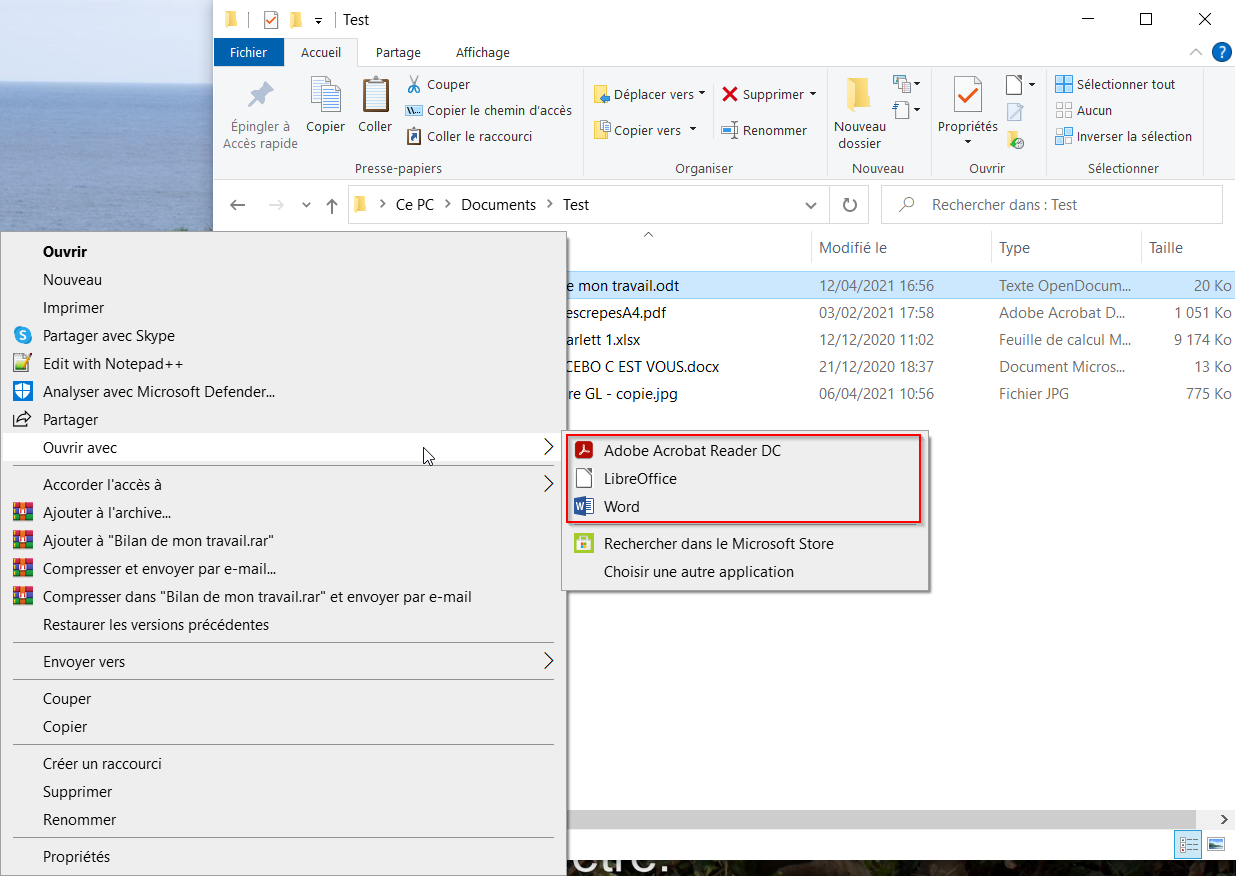L’option « Ouvrir avec » du menu contextuel de Windows permet d’ouvrir un fichier avec une autre application que celle définie par défaut. Accessible en ouvrant le menu contextuel (clic droit), elle affiche un sous-menu avec une liste d’applications et de programmes susceptibles d’ouvrir le fichier sélectionné.
Il arrive parfois qu’il y ait des logiciels dans cette liste qui ne devraient pas y être. C’est le cas par exemple lorsque vous avez essayé d’ouvrir un document texte .dot et que l’on vous propose un lecteur PDF comme Adobe Reader pour l’ouvrir. Le fait de voir ces logiciels ici n’est pas gênant en soi, mais franchement, entre nous, ça ne fait pas propre.
La solution que nous vous proposons est de nettoyer le menu contextuel « Ouvrir avec » grâce à l’Éditeur du Registre.
Nettoyer le menu contextuel « Ouvrir avec » de Windows
Pour supprimer des logiciels du menu « Ouvrir avec » de Windows, nous allons modifier le Registre de Windows.
Le Registre est à considérer comme le centre sensible de Windows. Le Registre conserve tous les réglages de votre PC. Ils sont utiles au bon fonctionnement de Windows et de toutes les applications installées.
Le modifier demande beaucoup de vigilance. C’est la raison pour laquelle nous vous montrons d’abord comment sauvegarder votre Registre, avant de vous donner les 7 étapes pour supprimer des applications du menu contextuel « Ouvrir avec » de Windows.
Étape 1 : sauvegarder le Registre
Commencez par créer une sauvegarde de votre Registre :
Windows : sauvegarder et restaurer le Registre
En cas de problème avec le Registre que vous aurez modifié, il vous suffira de retrouver sa sauvegarde, de l’ouvrir et de valider l’ajout.
Étape 2 : supprimer des applications du menu « Ouvrir avec »
Pour retirer des logiciels du menu « Ouvrir avec », suivez ces instructions :
- Dans le menu Démarrer ou la Recherche, tapez « regedit » puis cliquez sur Éditeur de Registre. Donnez votre autorisation à apporter des modifications.
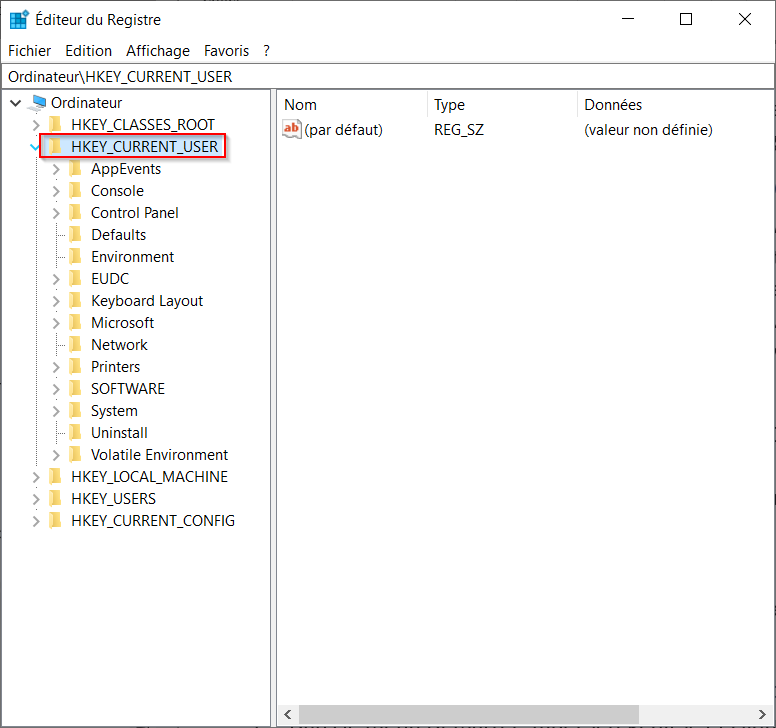
- Cliquez sur la flèche à gauche de la clé HKEY_CURRENT_USER pour la dérouler. Déroulez ensuite : Software, Microsoft, Windows, CurrentVersion, Explorer et FileExts.
- S’affichent alors toutes les extensions utilisées sur votre ordinateur. Choisissez l’extension que vous soulez nettoyer et déroulez-la. Dans notre exemple, c’est .odt. Cliquez sur OpenWithList.
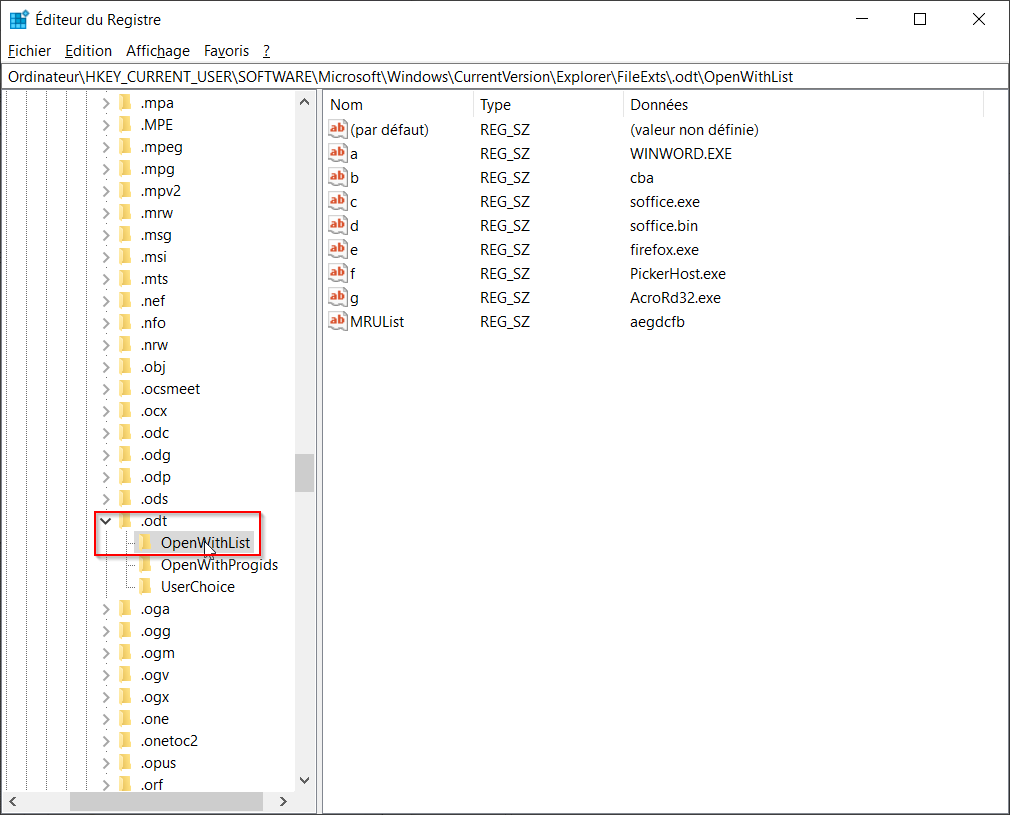
- Dans l’encart à droite, une liste apparaît.
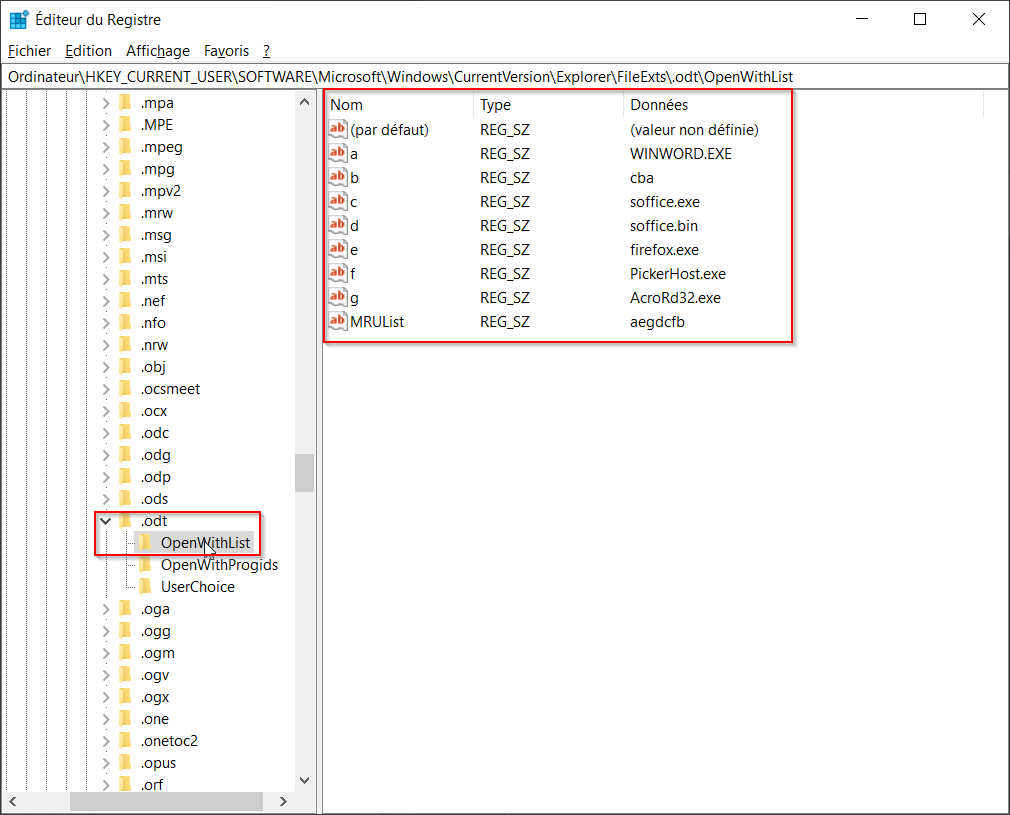
- Faites un clic droit sur la chaîne comportant l’application à supprimer puis cliquez sur Supprimer.
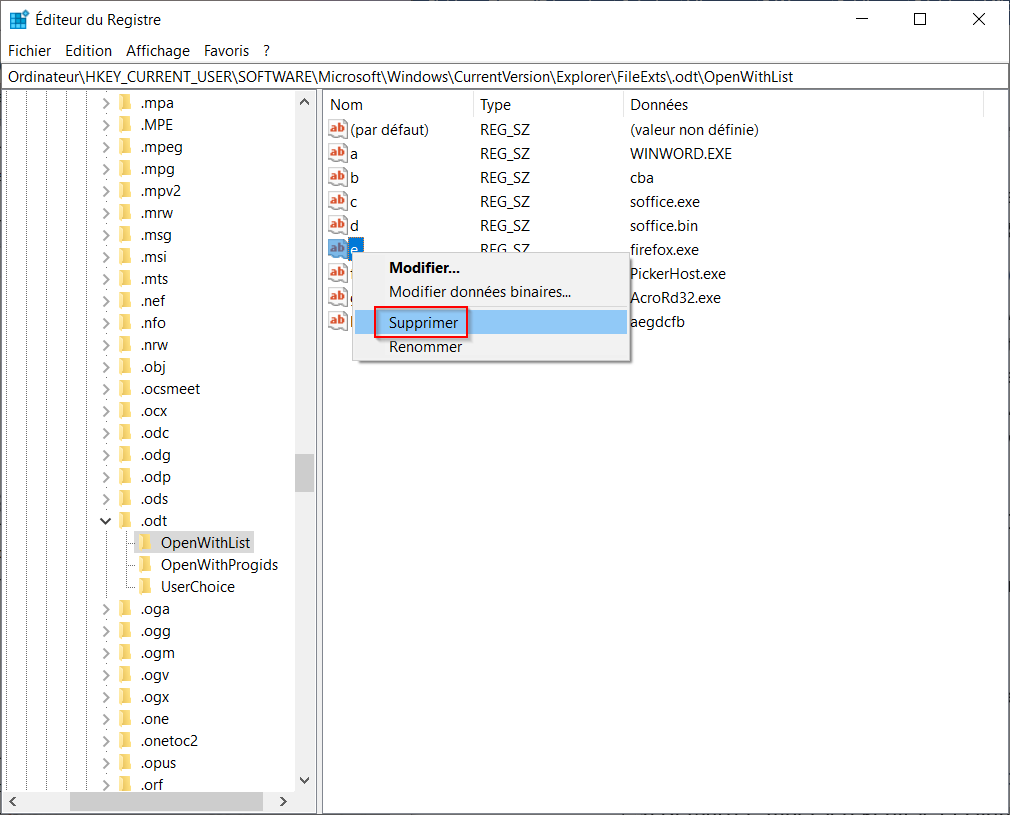
- Confirmer la suppression.
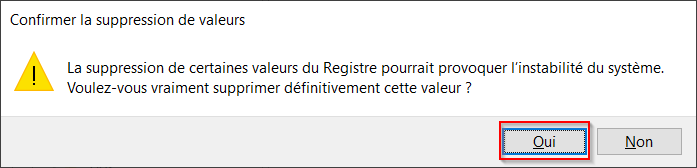
- Une fois que vous avez effacé toutes les applications non désirées, fermez l’Éditeur du Registre.
Toutes les applications que vous ne vouliez plus voir paraître dans cette liste ont disparu ! Vous remarquerez que l’application utilisée par défaut ne peut pas être effacée. Heureusement, il en faut bien au moins une pour pouvoir ouvrir votre fichier.
Pour apprendre à changer l’application par défaut, cliquez sur le lien ci-dessous :
Windows 10 : changer les applications par défaut